Työskentely alihankintojen kanssa ZBrushissa voi nopeasti tulla sekavaksi, erityisesti kun työskentelet suuren määrän objektien kanssa. Uusien päivitysten ansiosta alihankintojen valikossa on kuitenkin tullut monia parannuksia, jotka auttavat sinua hallitsemaan ja organisoimaan mallejasi tehokkaammin. Tässä oppaassa opit, kuinka voit parhaiten hyödyntää uusia toimintoja.
Tärkeimmät havainnot
- Alihankintojen näkyvyys on yksinkertaistettu.
- Voit nyt järjestää alihankintoja ryhmiin, mikä parantaa selkeyttä huomattavasti.
- Mahdollisuus näyttää vain tietyt alihankintaryhmät tuo enemmän hallintaa työskentelyysi.
Askeltava ohje
Hyödyntääksesi alihankintavalikon uusia toimintoja, seuraa tätä jäsenneltyä ohjeistusta.
1. Yleiskatsaus olemassa oleviin alihankintoihin
Aloita saamalla yleiskuva jo olemassa olevista alihankinnoista. Valitse projekti, jossa työskentelet, ja siirry alihankintoihin.
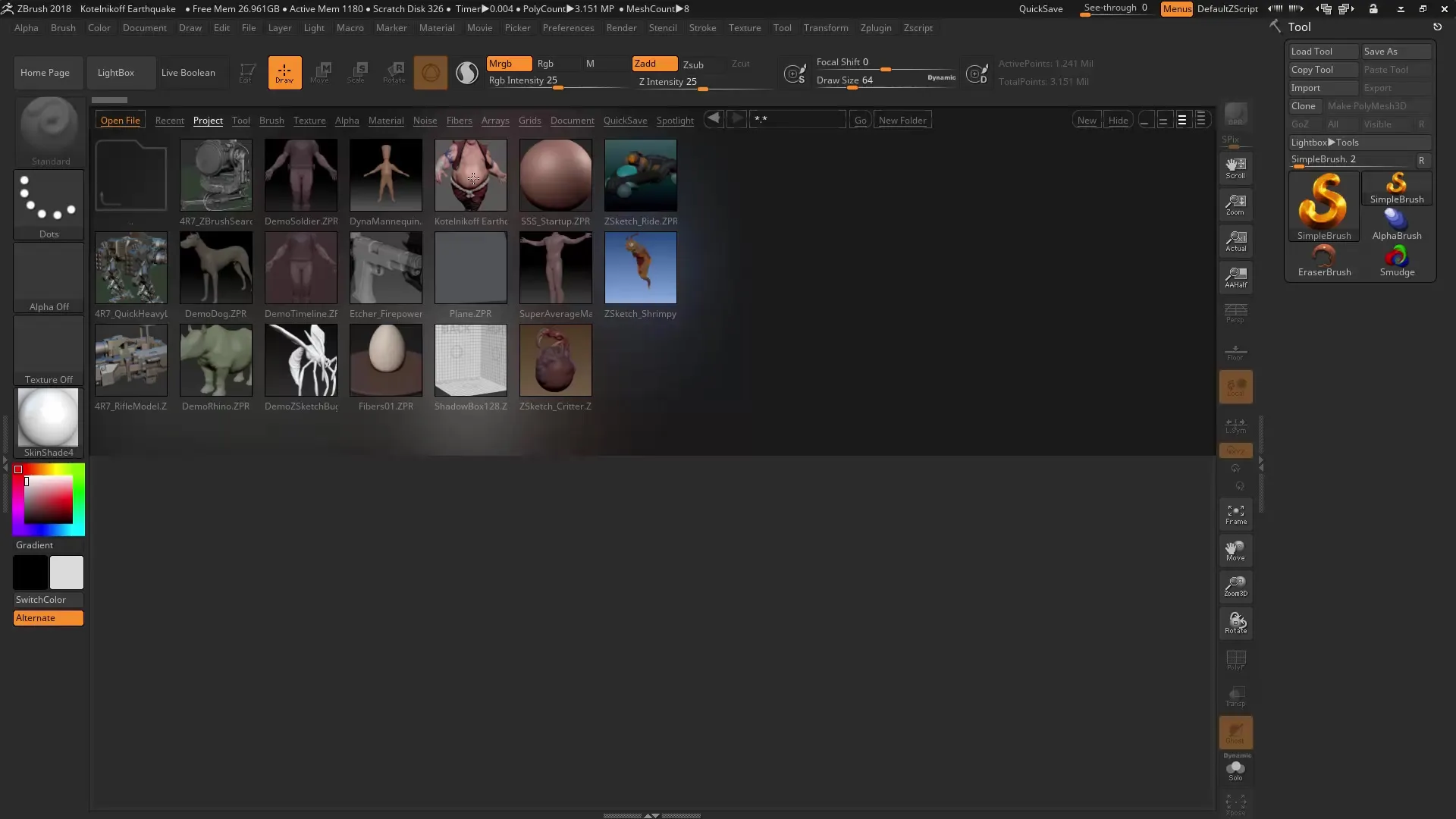
Voit valita alihankintoja joko klikkaamalla kuvaa suoraan tai käyttämällä ylös- ja alasnuolia. Tämä menetelmä voi olla sinulle tuttu, mutta se on tärkeä perustan vahvistamiseksi.
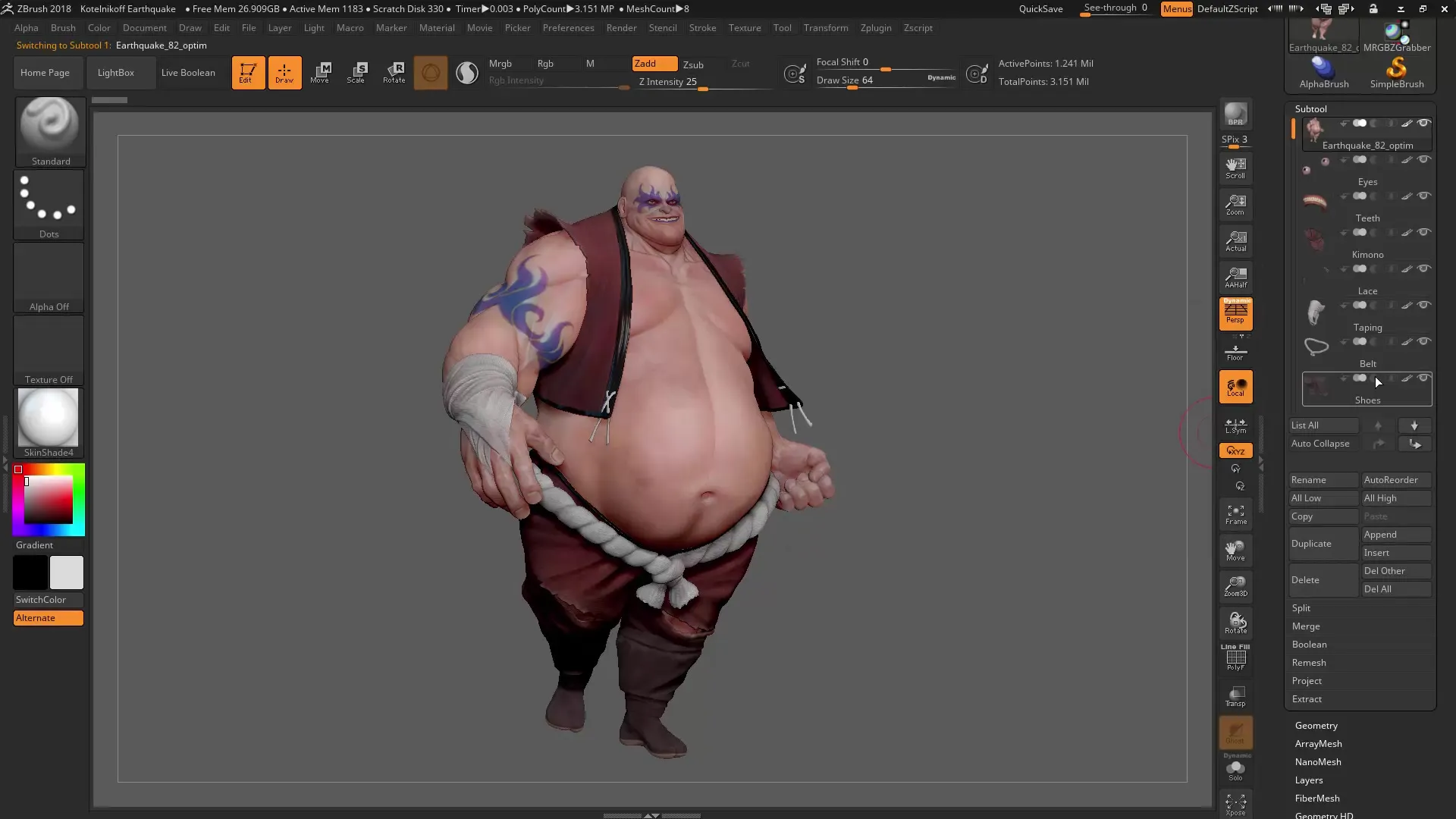
2. Näkyvyysasetusten säätäminen
Toinen hyödyllinen ominaisuus on näkyvyysasetusten helppokäyttöisyys. Tarkista, ovatko kaikki alihankinnat korkeimmalla osastotasolla vai haluaisitko palauttaa ne matalimmille tasoille.
Käytä vaihtoehtoja "Kaikki matalat" ja "Kaikki korkeammat" säätääksesi nopeasti suurta määrää alihankintoja haluttuihin osastotasoihin. Tämä voi olla erityisen hyödyllistä, jos haluat varmistaa, että kaikilla alihankinnoilla on sama yksityiskohtaisuus.
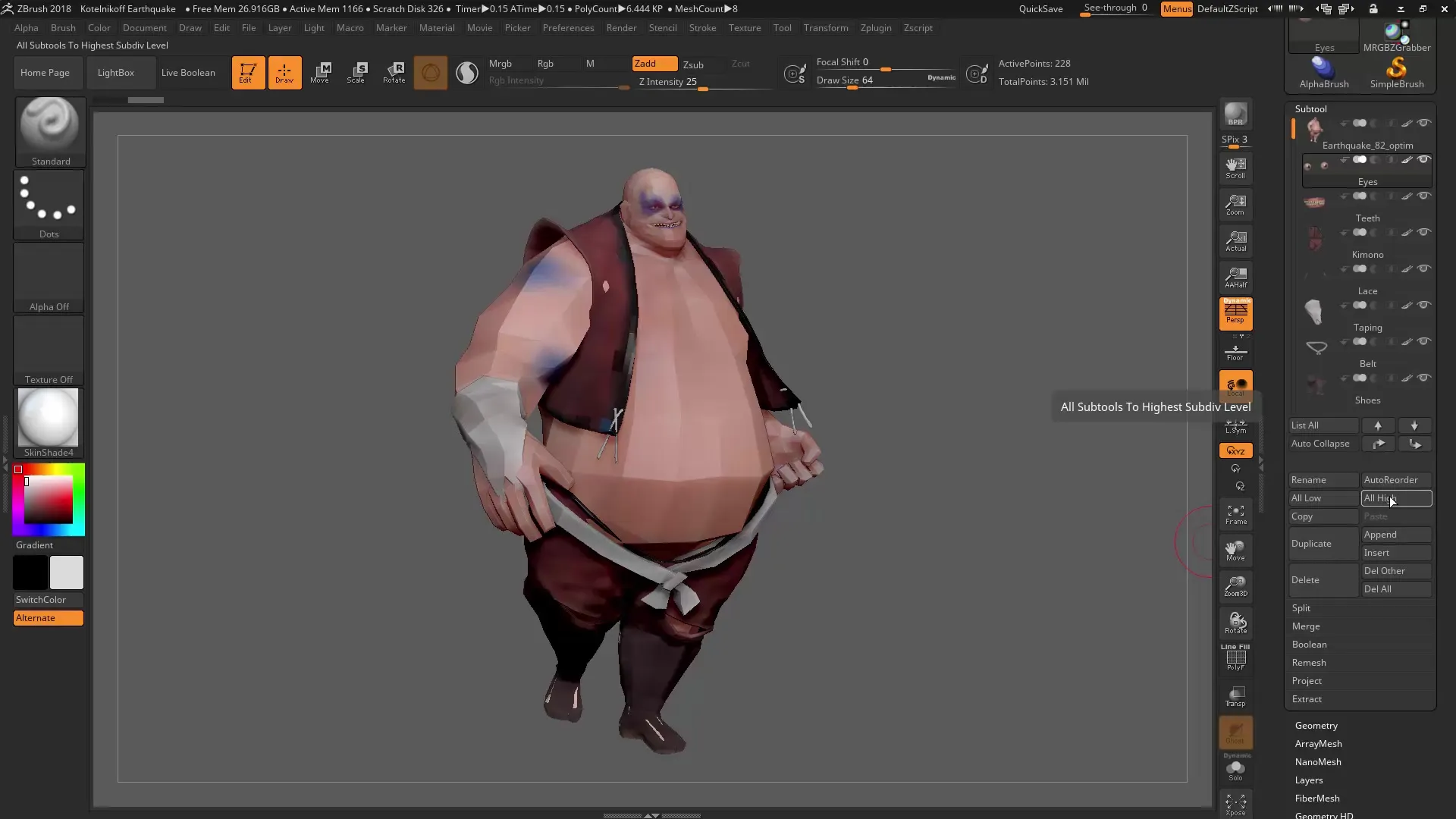
3. Alihankintojen näkyvyyden hallinta
Tärkeä uusi ominaisuus liittyy alihankintojen näkyvyyteen. Kun valitset ylimmän alihankinnan ja napsautat silmäkuvaketta, näytetään nyt vain tämä alihankinta ilman, että muut piilotetaan automaattisesti.
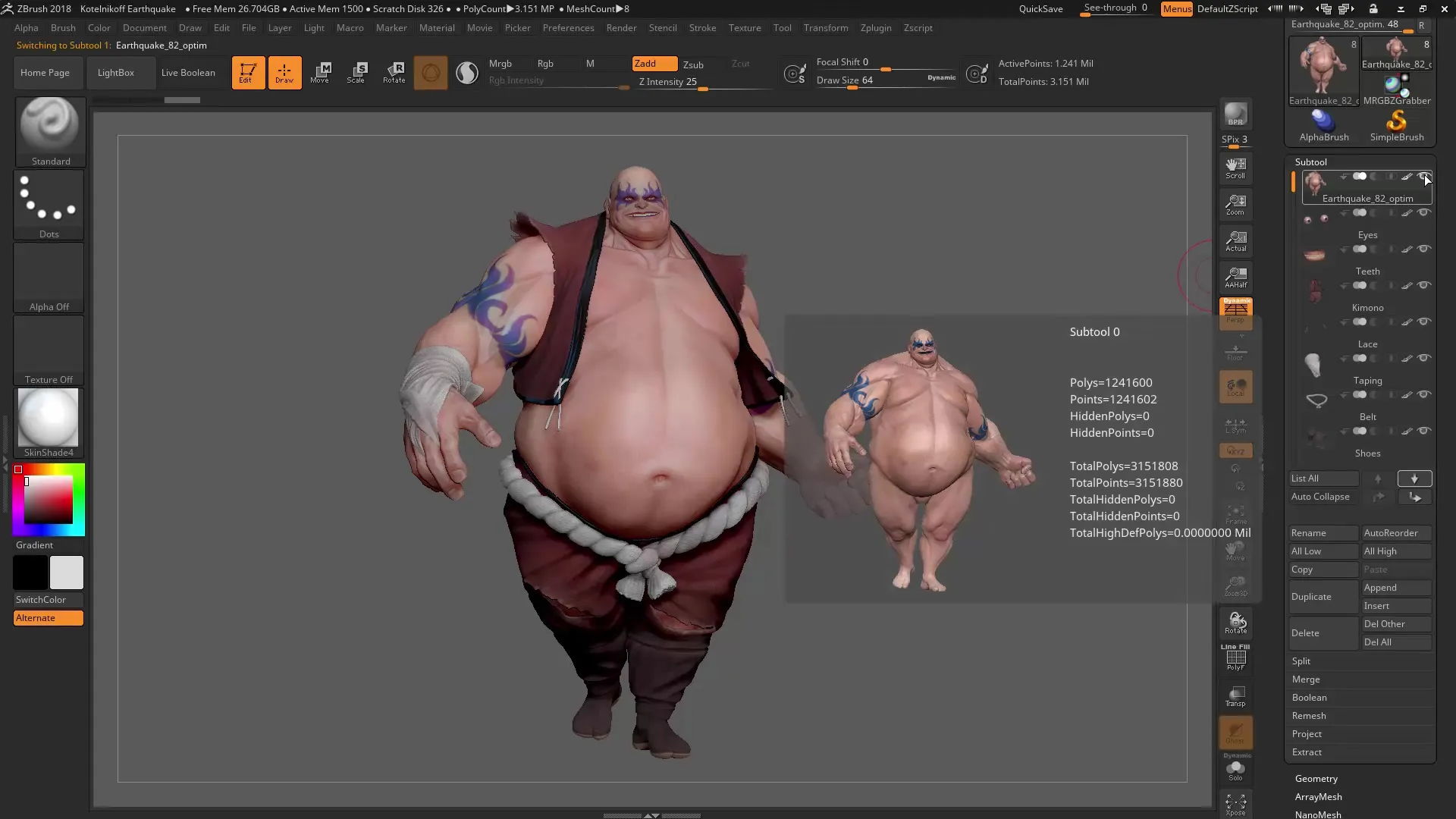
Jos haluat silti piilottaa kaikki muut alihankinnat, pidä vaihtonäppäintä alhaalla ja napsauta silmäkuvaketta uudelleen. Näin voit nopeasti hallita näkyvyyttä ja tehdä halutut alihankinnat näkyviksi.
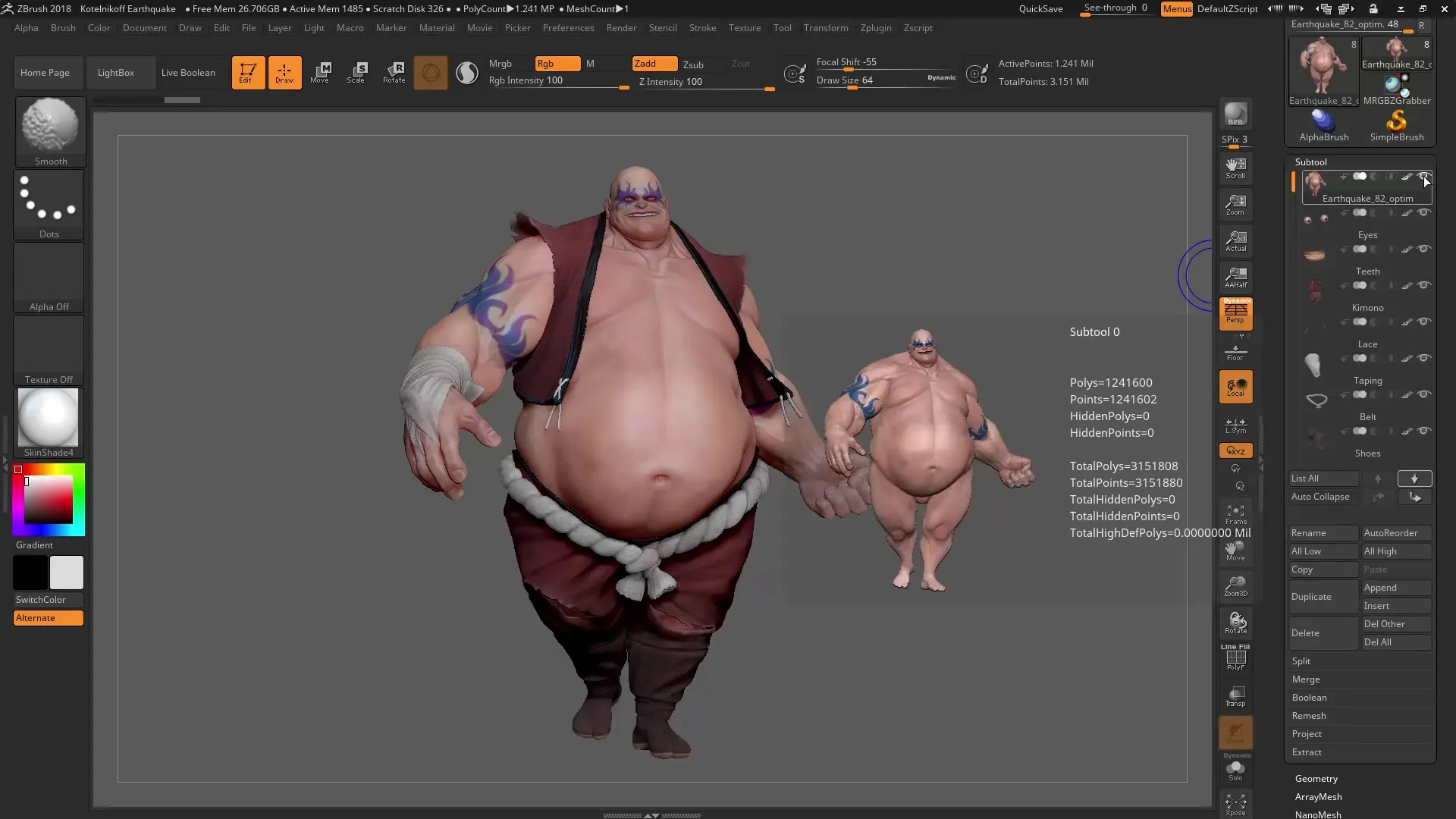
4. Alihankintojen järjestäminen ryhmiin
Kun työskentelet monien alihankintojen kanssa, selkeys voi kärsiä. Kätevä ratkaisu on alihankintojen ryhmittely. Voit luoda ryhmän napsauttamalla vastaavaa ryhmittelynuolta.
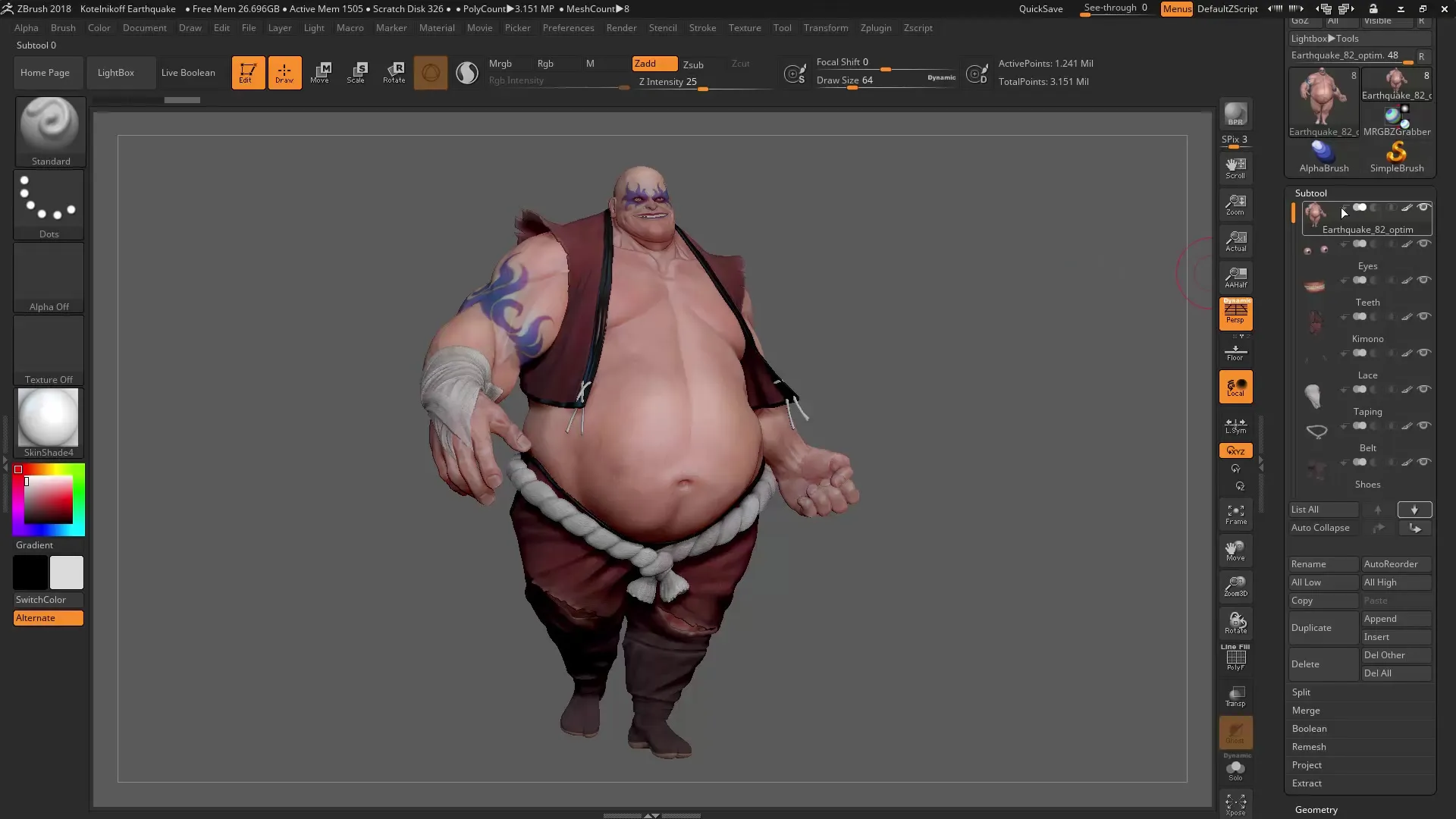
Kun olet luonut ryhmän – esimerkiksi keholle ja sen liitännäisosille – voit hallita niitä kohdennetusti ja säätää koko ryhmän näkyvyyttä.
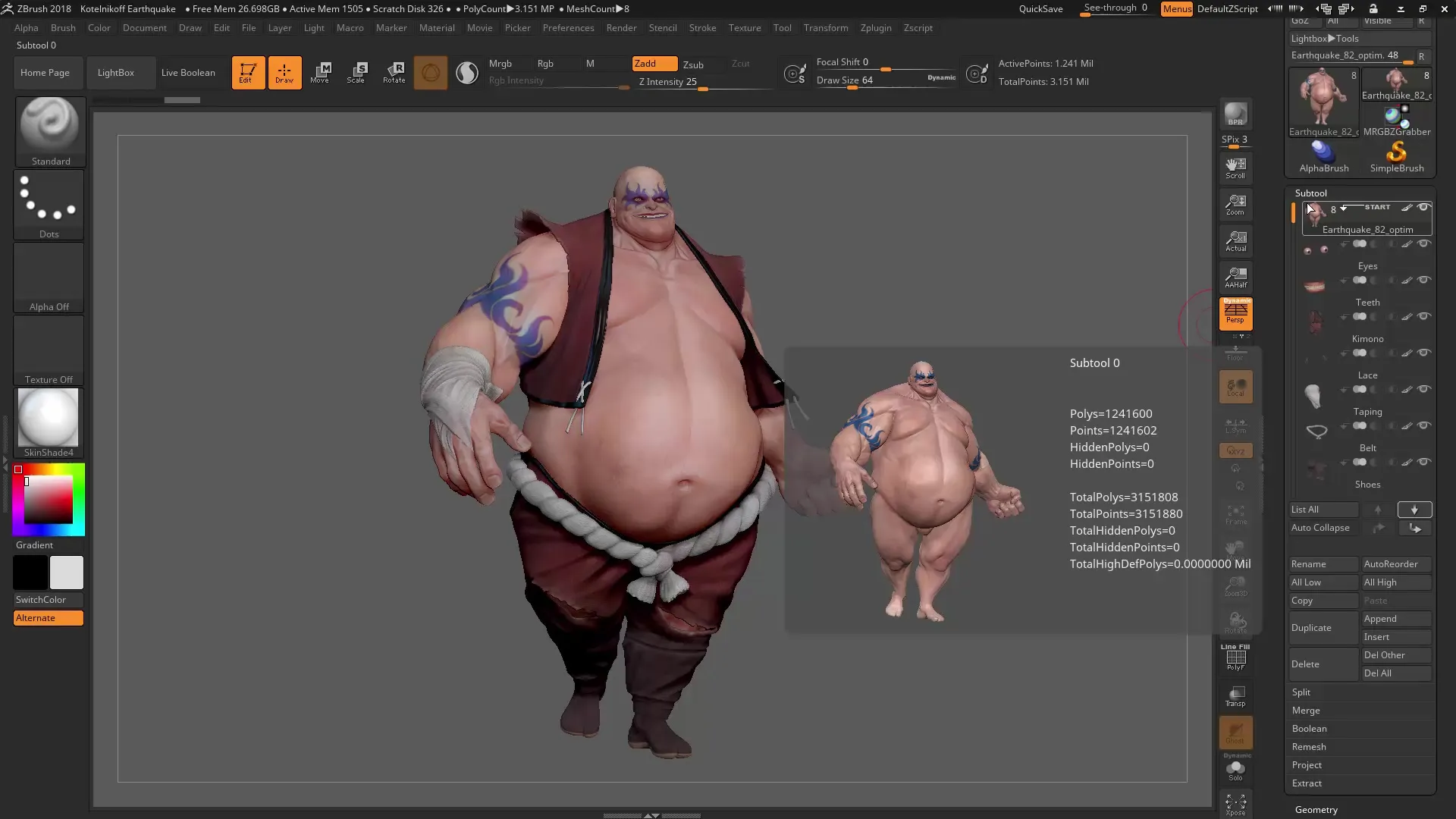
5. Ryhmien käyttö selkeyden lisäämiseksi
Ryhmätoiminnon avulla voit säätää alihankintojen näkyvyyttä haluamallasi tavalla. Jos olet kiinnostunut vain vaatteista, voit napsauttaa niiden näkyvyyttä ja piilottaa muut objektit.
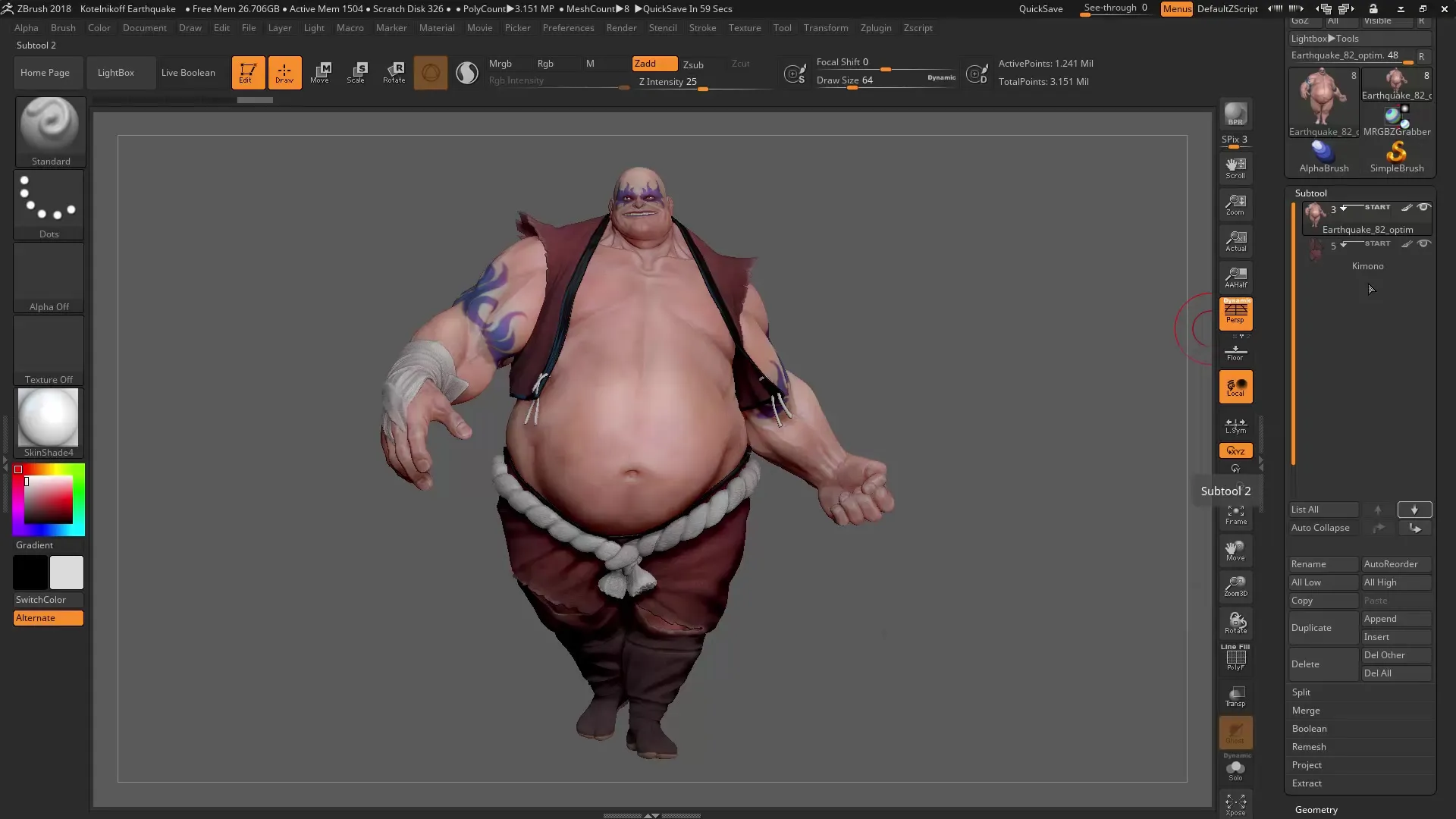
Jos asiat menevät liian sekavaksi, voit myös aktivoida "Autocollapse"-toiminnon, jolloin vain nykyinen ryhmä pidetään avoinna. Tämä parantaa merkittävästi selkeyttä.
6. Ryhmien mukauttaminen ja poistaminen
Jos haluat muuttaa päätöstäsi ryhmittelyssä, voit muokata ryhmiä milloin tahansa. Napsauta ryhmäkuvaketta, jotta voit säätää alihankintojen näkyvyyttä tai jopa poistaa koko ryhmän.
Luotettavalla tehokkaalla alihankintojen hallinnalla voit parantaa ja optimoida työskentelytapojasi ZBrushissa merkittävästi.
Yhteenveto – ZBrush 2018 ja 4R8: Alihankintavalikon optimointi
Uudet toiminnot alihankintavalikossa tarjoavat sinulle hyödyllisiä työkaluja alihankintojesi tehokkaaseen järjestämiseen ja niiden näkyvyyden yksinkertaiseen hallintaan. Opettele hyödyntämään näitä toimintoja parantaaksesi työskentelytapaasi.
Usein kysytyt kysymykset
Kuinka alihankintojen ryhmittäminen toimii?Voit ryhmittää alihankintoja napsauttamalla nuolta ja luomalla uuden ryhmän.
Kuinka voin hallita alihankintojen näkyvyyttä?Napsauta silmäkuvaketta säätääksesi alihankinnan näkyvyyttä tai pidä vaihtonäppäintä alhaalla piilottaaksesi useita alihankintoja.
Mitä tapahtuu, jos aktivoidaan Autocollapse-toiminto?Autocollapse-toiminnon avulla vain nykyinen valittu ryhmä pidetään auki, mikä lisää selkeyttä.
Voinko muokata ryhmää myöhemmin?Kyllä, voit mukauttaa tai poistaa ryhmiä milloin tahansa muuttaaksesi näkökulmaasi.


